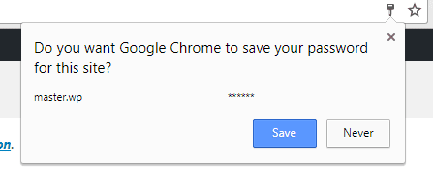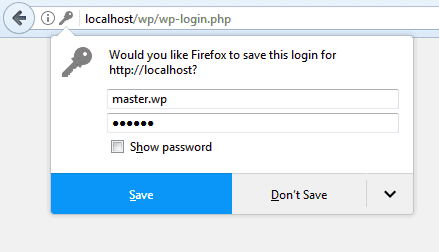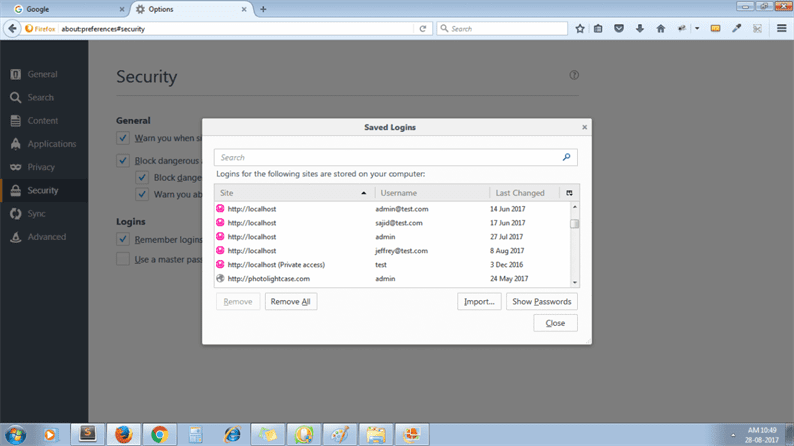Вы хотите знать, как увидеть сохраненные пароли в Firefox и Chrome? Браузеры позволяют нам хранить пароли для веб-сайтов, поэтому нам не нужно вводить их каждый раз. Но иногда вам может потребоваться просмотреть эти сохраненные пароли. В этой статье мы покажем вам, как увидеть сохраненные пароли в Firefox и Chrome.
Сохранение паролей в браузере для использования в будущем – очень удобная функция, если вы работаете с учетными записями на нескольких веб-сайтах. Но если вы используете эту функцию, вам следует позаботиться о своей системе. Убедитесь, что вашу систему используют только авторизованные пользователи. В противном случае не тот человек сможет увидеть ваши пароли и воспользоваться этим.
Прежде чем мы перейдем к теме того, как просмотреть сохраненные пароли Firefox или сохраненные пароли Chrome, давайте посмотрим, как сохранить пароль в браузере.
Как сохранить пароли в Chrome
Если мы в первый раз авторизуемся на веб-сайте из браузера Chrome и еще не сохранили пароль, то он спрашивает: «Вы хотите, чтобы Google Chrome сохранил ваш пароль для этого сайта?». Если вы нажмете кнопку «Сохранить», это действие сохранит пароли в Chrome.
Как сохранить пароли в Firefox
Сохранение паролей в Firefox – это тот же процесс, что и в браузере Chrome. Введите данные для входа на веб-сайт и нажмите кнопку «Сохранить».
Таким образом, вы можете хранить все свои пароли в своем любимом браузере. Не нужно запоминать данные для входа. Каждый раз, когда вы посещаете страницу входа на веб-сайт, браузер предварительно заполняет ваши учетные данные.
Где Firefox сохраняет пароли
Если вы хотите узнать, где Firefox сохранил пароли для ваших веб-сайтов, перейдите в «Настройки» -> «Параметры» -> «Безопасность». Кроме того, вы можете ввести about:preferences#securityURL-адрес браузера.
Щелкните Сохраненные логины. Откроется всплывающее окно со списком всех сохраненных паролей Firefox. Чтобы просмотреть пароли веб-сайтов, нажмите Показать пароли.
Отсюда вы можете удалить сохраненные пароли. Просто выберите веб-сайт, пароль которого вы хотите удалить, и нажмите кнопку «Удалить».
Где Chrome хранит пароли
Чтобы получить список всех сохраненных паролей Chrome, перейдите в Настройки-> Дополнительно-> Управление паролями. Вы также можете ввести chrome://settings/passwordsURL-адрес браузера. После этого вы увидите страницу настроек управления паролями Chrome.
Щелкните значок «Дополнительные действия» рядом с веб-сайтом. Выберите «Подробности», откроется всплывающее окно, в котором вы можете увидеть сохраненный пароль веб-сайта. Щелкните значок глаза, чтобы получить пароль.
Чтобы удалить пароли из Chrome, просто нажмите «Удалить», и Chrome удалит этот сохраненный пароль.
Кроме того, если у вас мало знаний о HTML и консоли браузера, вы можете использовать консоль браузера для просмотра сохраненных паролей.
Откройте консоль браузера, проверьте поле пароля, измените тип пароля на текстовый. Ваш пароль будет отображаться на странице входа в систему.